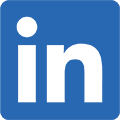相片大師功能以及介面介紹
歡迎來到相片大師的線上入門教學中心,你可以在這裡學習所有基本的照片編輯技巧。擁有相片大師,就像同時擁有 Photoshop 與 Lightroom !相片大師具備專業的影像編輯、美化與人物修飾等功能,結合人性化操作介面,並搭載獨家 AI 工具、快速圖層範本、自訂範本且提供全面格式支援,讓用戶能輕鬆上手,成就每張藝術大作!
這篇教學將帶你認識相片大師的功能概述以及介面的介紹。
完整模式
1. 當啟動相片大師,你可以選擇「完整模式」或是「快速模式」。完整模式中包含相片大師最為完整的功能。

2. 開啟相片: 你可以在「圖庫」中瀏覽所有導入的照片,依照文件夾或相冊整理圖片,並且在日曆檢視模式下瀏覽它們。更方便的是,你可以使用「臉部標記」快速尋找包含臉部和名字的照片,或使用標記工具選擇和過濾圖庫裡的照片。

3. 在「調整」模式下,你可以調整照片的色調及燈光,相片大師提供超過50種的調整功能-例如曲線、HSL/色彩、色調、白平衡、HDR等。若想要快速編輯照片,可以使用相片大師超過50種內建的風格檔,在短短幾個步驟內改變照片的風格。

4. 在「引導編修」模式下,你可以使用如添加色彩特效、去除皮膚瑕疵、以及移除物件等功能。

5. 在「進階編輯」模式下,你可以使用圖層編輯相片。相片大師的進階編輯模式容易上手,你能夠很快速的靈活運用圖層,創造驚人的照片效果。

6. 在「創作」模式下,製作幻燈片影片,將視頻轉換為動畫GIF,或創造生動的動態相片。

7. 在「列印」模式下,你可以排列照片的輸出方式。

快速模式
在「引導編修」模式下,你能夠享受相片大師精簡及快速的編輯方式。你可以點選功能及風格檔在幾步驟內完成照片編輯,瞬間創造專業影像效果。

使用風格檔
你可以將風格檔中諸多內建調整運用到照片上。你可以下載和匯入其他的風格檔至相片大師中,或儲存客製化的風格檔以供未來使用,並且上傳到DirectorZone上。

快速圖層範本
快速圖層套件能夠在原先的照片上加入精美的圖層。使用相片大師的範本不但能簡單的製造出令人驚豔的照片,更能夠清楚的展示使用圖層創造出的影像效果。

AI 風格轉換
在「AI 風格轉換」模式下,相片大師將分析照片的細節並識別每張照片的不同。在此模式下,你可以套用不同的風格檔,使你的照片看起來像油畫大師的傑作。

免責聲明:"Photoshop"和"Lightroom"是Adobe的註冊商標。“Photoshop和Lightroom”和“Adobe”都與訊連科技公司沒有任何關聯。
相片大師 2024 基礎版
免費軟體 享有30天完整功能